Verwenden der einfachen Suche
Die Einfache Suche ist eine Erweiterung der Funktion Schnellsuche, mit der Sie zusätzliche Suchkriterien bei der Suche nach E-Mails, Dateien, Kalenderelementen oder Fax-/SMS-Nachrichten in allen Archivspeichern angeben können.
So verwenden Sie die einfache Suche:
1. Klicken Sie in der Registerkarte Archiv auf das Dropdown-Symbol ![]() neben dem Textfeld für die Suche.
neben dem Textfeld für die Suche.
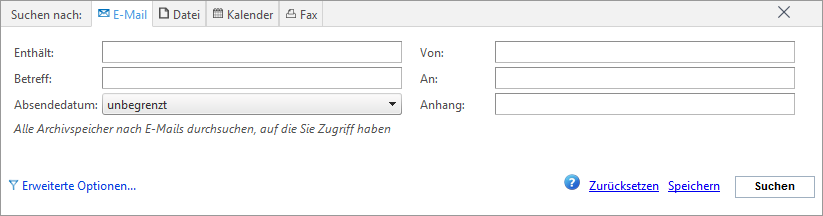
Optionen für die einfache Suche
2. Wählen Sie im Bereich Suchen nach die Option E-Mail aus, um in allen Archivspeichern nach E-Mails zu suchen. Verwenden Sie die folgenden Suchfunktionen:
| Option | Beschreibung |
|---|---|
| Enthält | Geben Sie ein Stichwort ein, nach dem gesucht werden soll. Sie können auch folgende Platzhalter verwenden:
|
| Betreff | Suchen Sie nach E-Mails mit einer bestimmten Betreffzeile. |
| Absendedatum |
Legt das Datum fest, an dem die gesuchte E-Mail gesendet wurde. |
| Von | Geben Sie die E-Mail-Adresse oder den Anzeigenamen des E-Mail-Absenders an, der in den E-Mails gesucht werden soll. |
| An |
Geben Sie die E-Mail-Adresse oder den Anzeigenamen des E-Mail-Empfängers an, der in den E-Mails gesucht werden soll. |
| Anhang | Suchen Sie nach E-Mails mit bestimmten Inhalten im Anhang. |
| Erweiterte Optionen | Klicken Sie auf den Link zu den erweiterten Optionen, um eine umfangreiche Auswahl an Suchoptionen zu erhalten. Weitere Informationen finden Sie unter Verwenden der erweiterten Suche. |
| Zurücksetzen | Setzt die Suchbedingungen zurück und ermöglicht eine Suche mit neuen Bedingungen. |
| Speichern |
Speichert die Suchbedingungen als Suchabfrage, die jederzeit abgerufen werden kann. Gespeicherte Suchen werden im Fenster Klassifizierungen auf der Registerkarte Archiv angezeigt. |
| Suche |
Startet die Suche nach archivierten E-Mails. Die Suchergebnisse werden anhand der ausgewählten Bedingungen zurückgegeben. |
3. Wählen Sie im Bereich Suchen nach die Option Datei aus, um in allen Archivspeichern nach archivierten Dateien zu suchen. Verwenden Sie die folgenden Suchfunktionen:
| Option | Beschreibung |
|---|---|
| Dateiname | Geben Sie den vollständigen Dateinamen oder einen Teil des Dateinamens ein, nach dem Sie suchen. Sie können auch folgende Platzhalter verwenden:
|
| Dateityp | Wählen Sie einen Dateityp aus der Liste aus, oder wählen Sie die Option Alle (Standard). |
| Datum der letzten Änderung | Wählen Sie eine Option aus der Liste aus, oder wählen Sie Benutzerdefiniert, und geben Sie mithilfe der Kalenderschaltflächen einen Zeitraum an. |
| Erweiterte Optionen | Klicken Sie auf den Link zu den erweiterten Optionen, um eine umfangreiche Auswahl an Suchoptionen zu erhalten. Weitere Informationen finden Sie unter Verwenden der erweiterten Suche. |
| Suche |
Startet die Suche nach archivierten E-Mails. Die Suchergebnisse werden anhand der ausgewählten Bedingungen zurückgegeben. |
| Zurücksetzen | Setzt die Suchbedingungen zurück und ermöglicht eine Suche mit neuen Bedingungen. |
| Speichern |
Speichert die Suchbedingungen als Suchabfrage, die jederzeit abgerufen werden kann. Gespeicherte Suchen werden im Fenster Klassifizierungen auf der Registerkarte Archiv angezeigt. |
4. Wählen Sie im Bereich Suchen nach die Option Kalender aus, um in allen Archivspeichern nach archivierten Kalenderelementen zu suchen. Verwenden Sie die folgenden Suchfunktionen:
| Option | Beschreibung |
|---|---|
| Enthält | Geben Sie den vollständigen Dateinamen oder einen Teil des Dateinamens ein, nach dem Sie suchen. Sie können auch folgende Platzhalter verwenden:
|
| Organisator | Geben Sie den Namen des Organisators des Ereignisses an. |
| Betreff | Suchen Sie nach Kalenderelementen mit einem bestimmten Betreff. |
| Eingeladene Teilnehmer | Geben Sie die Namen der zu einem Ereignis eingeladenen Personen an. |
| Ereignisbeginn | Wählen Sie eine Option aus der Liste aus, oder wählen Sie Benutzerdefiniert, und geben Sie mithilfe der Kalenderschaltflächen einen Zeitraum an. |
| Ort | Geben Sie den Namen des Orts an, an dem ein Ereignis stattfindet. |
| Erweiterte Optionen | Klicken Sie auf den Link zu den erweiterten Optionen, um eine umfangreiche Auswahl an Suchoptionen zu erhalten. Weitere Informationen finden Sie unter Verwenden der erweiterten Suche. |
| Suche |
Startet die Suche nach archivierten E-Mails. Die Suchergebnisse werden anhand der ausgewählten Bedingungen zurückgegeben. |
| Zurücksetzen | Setzt die Suchbedingungen zurück und ermöglicht eine Suche mit neuen Bedingungen. |
| Speichern |
Speichert die Suchbedingungen als Suchabfrage, die jederzeit abgerufen werden kann. Gespeicherte Suchen werden im Fenster Klassifizierungen auf der Registerkarte Archiv angezeigt. |
5. Wählen Sie im Bereich Suchen nach die Option Fax aus, um in allen Archivspeichern nach archivierten Fax- und SMS-Nachrichten zu suchen. Verwenden Sie die folgenden Suchfunktionen:
| Option | Beschreibung |
|---|---|
| Enthält | Geben Sie den vollständigen Dateinamen oder einen Teil des Dateinamens ein, nach dem Sie suchen. Sie können auch folgende Platzhalter verwenden:
|
| Typ | Wechseln Sie mithilfe der Dropdown-Liste zwischen Fax und SMS. |
| Absendedatum |
Legen Sie über die zur Verfügung stehenden Liste das Datum fest, an dem das gesuchte Fax bzw. die SMS-Nachricht gesendet wurde. |
| Von | Geben Sie die Adresse des Absenders an, nach dem gesucht werden soll. |
| An |
Geben Sie die Adresse des Empfängers an, nach dem gesucht werden soll. |
| Erweiterte Optionen | Klicken Sie auf den Link zu den erweiterten Optionen, um eine umfangreiche Auswahl an Suchoptionen zu erhalten. Weitere Informationen finden Sie unter Verwenden der erweiterten Suche. |
| Suche |
Startet die Suche nach archivierten E-Mails. Die Suchergebnisse werden anhand der ausgewählten Bedingungen zurückgegeben. |
| Zurücksetzen | Setzt die Suchbedingungen zurück und ermöglicht eine Suche mit neuen Bedingungen. |
| Speichern |
Speichert die Suchbedingungen als Suchabfrage, die jederzeit abgerufen werden kann. Gespeicherte Suchen werden im Fenster Klassifizierungen auf der Registerkarte Archiv angezeigt. |
HINWEIS
Die Faxsuchoption wird nur angezeigt, wenn die Registerkarte „Faxarchivierungssuche“ vom GFI Archiver-Administrator aktiviert wurde.